วิธีจำกัดข้อความและความคิดเห็นบน Instagram
เบ็ดเตล็ด / / May 30, 2022
ข้อความสแปมที่ไม่มีที่สิ้นสุดและความคิดเห็นที่ไม่ต้องการสามารถทำลายประสบการณ์ Instagram ของคุณ ท้ายที่สุดแล้ว Instagram กำลังกลายเป็นแพลตฟอร์มโซเชียลมีเดียที่ผู้มีอิทธิพล นักการตลาด ผู้โฆษณา และแม้แต่ผู้ละเมิด ถ้าคุณไม่ระวังตัวเลือกความเป็นส่วนตัวของ Instagram คนแปลกหน้าและผู้ติดตามใหม่อาจทำให้กล่องจดหมายล้นได้ ต่อไปนี้คือวิธีจำกัดข้อความบน Instagram

คุณสามารถบล็อกหรือจำกัดบัญชี Instagram เพื่อลดสแปมได้ตลอดเวลา แต่การทำเช่นนั้นด้วยตนเองสำหรับบัญชี Instagram ทุกบัญชีอาจใช้เวลานานและไม่เกิดผล คุณสามารถใช้ส่วนเสริมความเป็นส่วนตัวใหม่ของ Instagram และจำกัดข้อความและการโต้ตอบอื่นๆ บน Instagram ได้
ขีดจำกัดบน Instagram คืออะไร
Limits เป็นเวอร์ชันปรับปรุงของ จำกัด Instagram. ฟังก์ชันนี้จะช่วยให้คุณจำกัดความคิดเห็นและข้อความที่ไม่ต้องการได้ชั่วคราว อาจฟังดูเหมือนกับการจำกัด แต่คุณสามารถจัดการการล่วงละเมิดจากกลุ่มแทนที่จะเป็นตัวบุคคล

เมื่อคุณกำลังสร้างแบรนด์ส่วนบุคคล ทำการตลาดบน Instagram หรือมีบัญชีที่มีผู้ติดตามจำนวนมาก คุณจะไม่สามารถตอบโต้สแปมด้วยฟังก์ชันการบล็อกได้ ท้ายที่สุด คุณต้องการเพิ่มการเข้าถึงผ่านบัญชี Instagram ของคุณ นี่คือที่มาของฟังก์ชันลิมิตของ Instagram และช่วยคุณต่อสู้กับสแปมโดยไม่กระทบต่อการเติบโต
อินสตาแกรมพบว่าโปรไฟล์ของนักฟุตบอลบางคนเริ่มได้รับความคิดเห็นที่ไม่เหมาะสมและเหยียดเชื้อชาติหลังจากแพ้ยูโร 2020 รอบชิงชนะเลิศ ในขณะที่บุคคลสาธารณะเหล่านี้สามารถปิดความคิดเห็นหรือข้อความได้อย่างสมบูรณ์ แต่นั่นอาจส่งผลเสียต่อชุมชนผู้รักฟุตบอล พวกเขาสามารถเปิดใช้งานการจำกัดและป้องกันสแปมที่ไม่ต้องการจากผู้ติดตามล่าสุดได้ Instagram ออกแบบ Limits สำหรับบุคคลสาธารณะและผู้สร้างดังกล่าว
วิธีใช้ขีด จำกัด บน Instagram
ฟังก์ชัน Limits จะอยู่ลึกเข้าไปในเมนูการตั้งค่าของ Instagram นี่คือวิธีที่คุณสามารถเข้าถึงและใช้งานได้
บันทึก: Instagram สำหรับ iOS และ Android มีอินเทอร์เฟซเดียวกัน เราจะใช้แอพ Instagram สำหรับ iOS ในภาพหน้าจอด้านล่าง และคุณสามารถติดตาม Instagram สำหรับ Android ได้เช่นเดียวกัน
ขั้นตอนที่ 1: เปิดแอพ Instagram บนโทรศัพท์ของคุณ
ขั้นตอนที่ 2: ไปที่บัญชีของคุณจากมุมล่างขวา

ขั้นตอนที่ 3: แตะที่เมนูแฮมเบอร์เกอร์ที่มุมบนขวาและเลือกการตั้งค่าจากเมนูที่ปรากฏขึ้น..
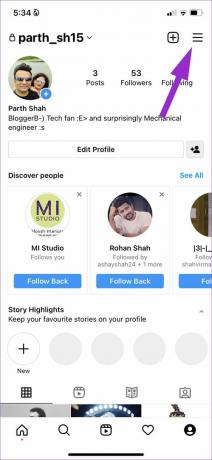

ขั้นตอนที่ 4: จากการตั้งค่า ให้เลือกความเป็นส่วนตัว แล้วเลือกขีดจำกัด
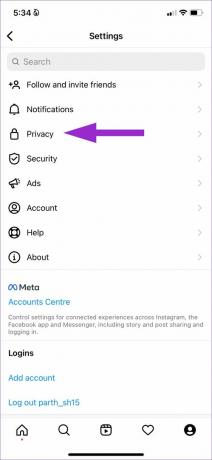

ขั้นตอนที่ 5: คุณมีตัวเลือกในการจำกัดผู้ติดตามและบัญชีล่าสุดที่ไม่ได้ติดตามคุณ ตรวจสอบให้แน่ใจว่าได้เปิดใช้งานทั้งการสลับและเลือกปุ่มเปิดที่ด้านล่าง

หลังจากนี้ Instagram จะจำกัดข้อความและความคิดเห็นที่ไม่ต้องการในบัญชีของคุณชั่วคราว และจะซ่อนไว้จนกว่าคุณจะอนุมัติข้อความที่เลือก
วิธีตั้งค่าขีดจำกัดระยะเวลา
คุณไม่จำเป็นต้องเปิดใช้งาน Instagram Limits ตลอดเวลา คุณอาจสูญเสียข้อความหรือความคิดเห็นที่สำคัญไป โชคดีที่ Instagram เสนอตัวเลือกเพื่อเตือนให้คุณปิดการจำกัดหลังจากเวลาที่กำหนด
ขั้นตอนที่ 1: เปิดการตั้งค่า Instagram (ดูขั้นตอนด้านบน)
ขั้นตอนที่ 2: ไปที่เมนูความเป็นส่วนตัวแล้วแตะที่จำกัด
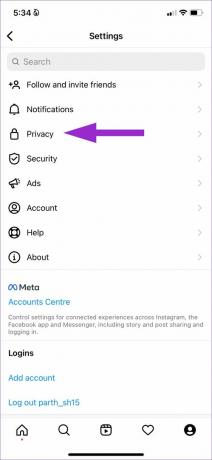

ขั้นตอนที่ 3: ตรวจสอบเมนู 'จำกัดสำหรับ' และแตะที่มัน คุณสามารถเลือกรับการแจ้งเตือนได้สูงสุดสี่สัปดาห์หรือหกวัน


หลังจากช่วงเวลาที่เลือกนั้นผ่านไป Instagram จะเตือนให้คุณปิดการจำกัด
ซ่อนคำขอข้อความและความคิดเห็นด้วยคำพูดที่ไม่เหมาะสมบน Instagram
แม้จะเปิดใช้งาน Instagram Limits แล้ว บางคนอาจหาวิธีที่จะทำลายอารมณ์ของคุณโดยการส่งความคิดเห็นและข้อความที่ไม่เหมาะสม Instagram เสนอวิธีอื่นในการต่อสู้กับสถานการณ์ดังกล่าว
Instagram มีเมนูคำที่ซ่อนอยู่โดยเฉพาะในการตั้งค่าที่กรองความคิดเห็นและข้อความที่มีคำที่ไม่เหมาะสมออกโดยอัตโนมัติ บริษัทได้เชื่อมโยงกับองค์กรต่อต้านการเลือกปฏิบัติและต่อต้านการกลั่นแกล้งหลายแห่งเพื่อจัดทำรายการข้อกำหนดที่ไม่เหมาะสมเพื่อกรองข้อความโดยตรงและความคิดเห็น นี่คือวิธีที่คุณสามารถใช้
ขั้นตอนที่ 1: เปิดการตั้งค่า Instagram (ดูภาพหน้าจอในส่วนแรก)
ขั้นตอนที่ 2: เลือกตัวเลือกความเป็นส่วนตัวแล้วแตะที่คำที่ซ่อนอยู่
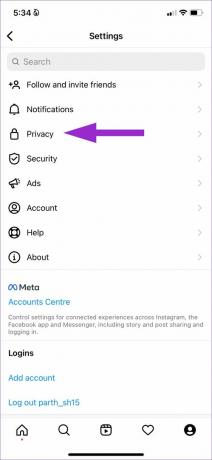

ขั้นตอนที่ 3: เปิดใช้งาน ซ่อนความคิดเห็น การกรองความคิดเห็นขั้นสูง และ ซ่อนคำขอข้อความ

หลังจากที่คุณเปิดใช้งานตัวเลือกแล้ว Instagram จะซ่อนความคิดเห็นและคำขอข้อความที่มีคำที่ไม่เหมาะสมไปยังโฟลเดอร์ที่ซ่อนอยู่ บริษัทจะกรองการแจ้งเตือนสำหรับข้อความเหล่านี้ด้วย คุณสามารถตรวจสอบและเลิกซ่อนความคิดเห็นเหล่านั้นและตรวจสอบข้อความได้ตลอดเวลา
สร้างคำและวลีที่กำหนดเองเพื่อซ่อนบน Instagram
Instagram อาจไม่จำกัดคำที่ไม่เหมาะสมในภาษาของคุณ อย่างไรก็ตาม คุณสามารถสร้างรายการส่วนบุคคลด้วยคำและวลีเพื่อจำกัดข้อความได้
ขั้นตอนที่ 1: เปิดเมนูคำที่ซ่อนอยู่ใน Instagram (ตรวจสอบภาพหน้าจอด้านบน)
ขั้นตอนที่ 2: เลื่อนไปที่เมนูคำและวลีที่กำหนดเอง
ขั้นตอนที่ 3: แตะที่รายการจัดการ


ขั้นตอนที่ 4: เพิ่มคำที่คุณต้องการกรองโดยคั่นด้วยเครื่องหมายจุลภาค
คุณสามารถเพิ่มคำ วลี และอีโมจิได้หลายคำ คุณสามารถอัปเดตรายการได้ตลอดเวลา
เพลิดเพลินกับประสบการณ์ Instagram ที่ไร้ที่ติ
ไม่มีใครสมควรที่จะผ่านการเหยียดผิว เหยียดเพศ เหยียดเพศ หรือการล่วงละเมิดอื่นๆ บนแพลตฟอร์มโซเชียลมีเดียเช่น Instagram เป็นการดีที่ Instagram ได้ทำตามขั้นตอนที่จำเป็นเพื่อป้องกันสแปมและซ่อนความคิดเห็นและข้อความที่ไม่เหมาะสมในบัญชีของคุณ
ปรับปรุงล่าสุดเมื่อ 30 พ.ค. 2565
บทความข้างต้นอาจมีลิงค์พันธมิตรที่ช่วยสนับสนุน Guiding Tech อย่างไรก็ตาม ไม่กระทบต่อความถูกต้องด้านบรรณาธิการของเรา เนื้อหายังคงเป็นกลางและเป็นของแท้

เขียนโดย
Parth เคยทำงานที่ EOTO.tech ซึ่งครอบคลุมข่าวเทคโนโลยี ปัจจุบันเขาทำงานอิสระที่ Guiding Tech เกี่ยวกับการเปรียบเทียบแอป บทช่วยสอน เคล็ดลับและกลเม็ดของซอฟต์แวร์ และเจาะลึกลงไปในแพลตฟอร์ม iOS, Android, macOS และ Windows



